Windows가 설치된 스마트폰에서 브라우저를 사용하여 앱 다운로드 및 설치

웹 브라우저를 사용하여 Windows 10 Mobile 및 Windows Phone용 앱을 설치하는 효율적인 방법을 알아보세요.
Do Not Track (추적 금지) 또는 DNT 는 웹 사이트에 사용자가 추적을 원하지 않는다는 것을 알려주는 웹 브라우저 기능입니다. 웹 브라우저에서 DNT 설정 을 활성화하면 사용자가 방문하는 모든 웹사이트와 사용 중인 타사 서비스에 탐색 트래픽과 함께 Do Not Track 요청을 보내 사용자와 탐색에 대한 데이터를 수집하지 않도록 요청합니다. 버릇. 이 가이드는 DNT 의 작동 방식을 설명 하고 Google Chrome, Mozilla Firefox, Microsoft Edge 및 Opera에서 Do Not Track 요청 보내기를 시작하는 방법을 보여줍니다 .
내용물
추적 금지 요청이란 무엇입니까?
추적 금지 요청은 귀하 의 브라우저가 귀하가 방문하는 웹사이트로 보내는 신호로, 귀하가 웹사이트의 쿠키 를 원하지 않는다는 것을 알리고 사용자 추적을 비활성화하도록 요청합니다. 모든 브라우저에서 DNT 를 활성화 하여 이 요청을 보낼 수 있지만 웹 회사, 웹 사이트 및 웹 서비스가 DNT 를 해석하고 사용하는 방법에 대한 표준은 없습니다 . 귀하가 방문하는 웹사이트가 브라우저의 추적 금지 설정을 준수하도록 설정된 경우 광고 네트워크는 광고 목적으로 귀하를 추적하지 않고 웹 브라우저에 표시되는 광고를 개인화하는 것을 중단해야 합니다. 또한 웹사이트는 페이지에서 귀하의 탐색 활동에 대해 수집하는 정보를 제한해야 합니다.
당사 웹사이트 가 방문자의 브라우저로부터 추적 금지 요청을 수신하면 해당 방문에 대한 정보를 덜 수집합니다. 또 다른 중요한 변경 사항은 Google 검색 에서 Google 가이드 중 한 명에게 도달하기 위해 사용한 키워드를 기록하지 않는다는 것 입니다. 간단히 말해서 DNT 가 켜져 있으면 귀하가 당사 웹사이트에 도달하고 사용하는 방법에 대해 덜 알 수 있습니다.
브라우저의 현재 Do Not Track 설정 이 확실하지 않은 경우 All About DNT 를 방문하여 추적 중인지 여부를 확인하십시오.
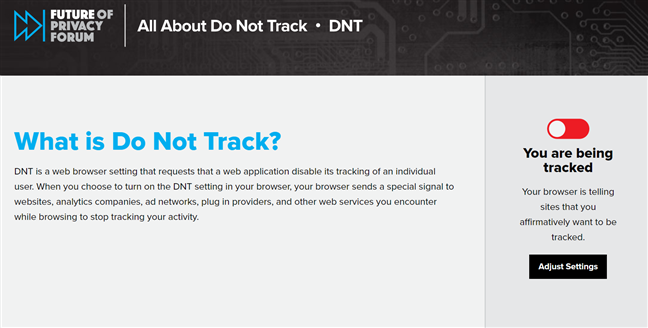
브라우저에서 Do Not Track 요청을 보내는지 확인
2010년부터 모든 웹 브라우저에서 DNT(추적 금지) 설정을 사용할 수 있습니다. 이 기능을 구현한 첫 번째 것은 Mozilla Firefox였으며 곧 다른 웹 브라우저가 그 뒤를 이었습니다. 다음 장에서는 대부분의 주요 브라우저에서 DNT 를 활성화하는 방법을 보여 주므로 사용 중인 브라우저를 찾고 인터넷을 탐색하는 동안 추적을 방지하는 데 필요한 조치를 취하십시오.
Google 크롬에서 추적 금지를 활성화하는 방법
Google 크롬 추적 안 함 설정 을 활성화하려면 오른쪽 상단 모서리에 있는 "Google 크롬 사용자 지정 및 제어" 버튼을 누릅니다. 세로로 세 개의 점을 배열한 것처럼 보입니다. 열리는 메뉴에서 설정 을 클릭하거나 탭합니다 .
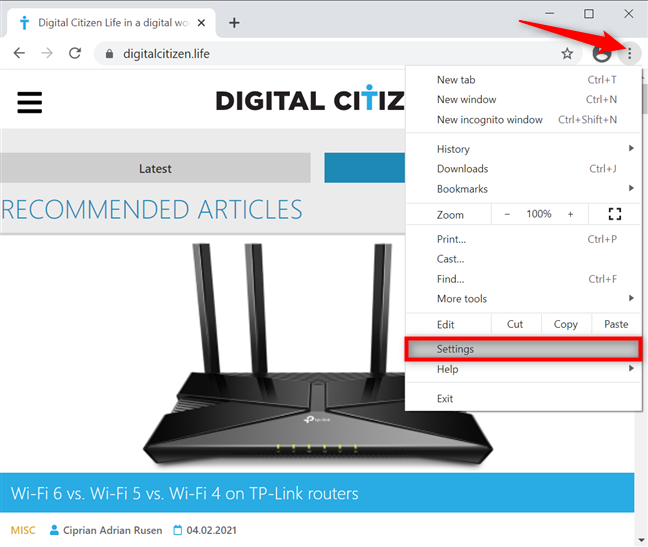
Chrome 설정에 액세스
그런 다음 "개인 정보 및 보안" 탭에 액세스하거나 이 섹션에 도달할 때까지 아래로 스크롤합니다. "쿠키 및 기타 사이트 데이터 . "
쿠키 및 기타 사이트 데이터 열기
아래로 스크롤하여 '검색 트래픽과 함께 "추적 안 함" 요청 보내기' 옵션을 클릭하거나 탭 하여 활성화합니다.
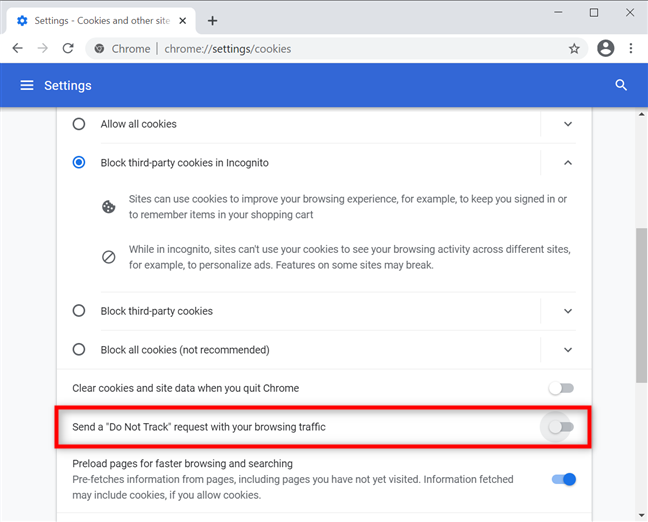
탐색 트래픽과 함께 Do Not Track 요청을 보내려면 누르십시오.
Do Not Track 활성화의 의미를 알려주는 팝업이 나타납니다 . 확인 을 클릭하거나 탭 합니다 .
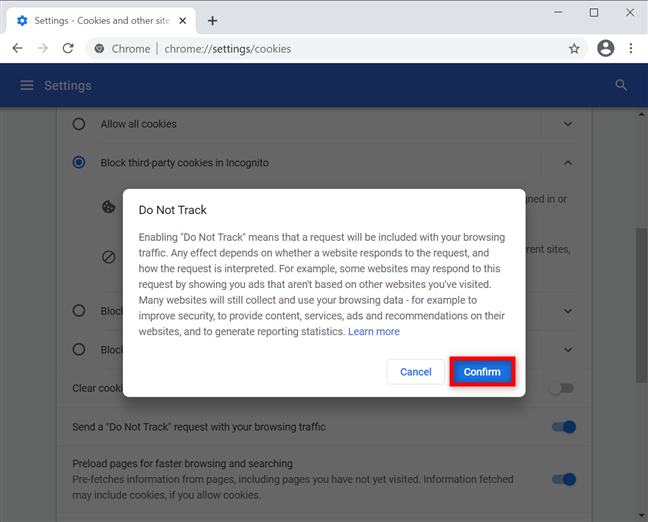
Google 크롬 추적 안 함 활성화 확인
아래 그림과 같이 스위치가 켜져 있습니다. 설정 탭을 닫고 이제부터 Chrome은 사용자가 방문하는 모든 웹사이트와 웹 앱에 DNT 신호를 보냅니다.
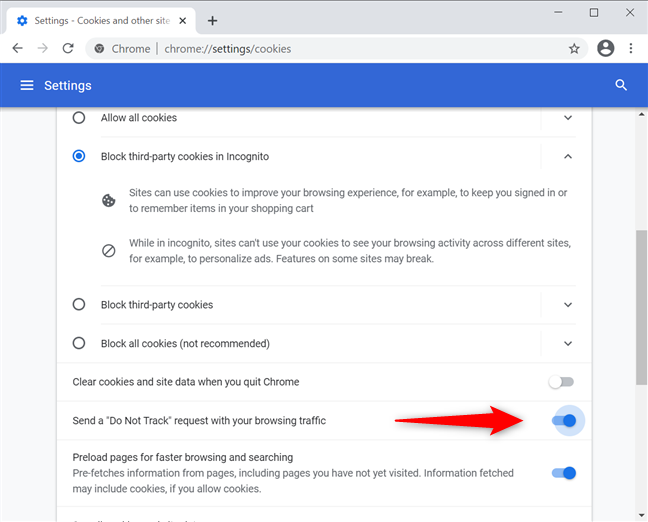
Google Chrome 추적 안 함 스위치가 활성화되었습니다.
팁: Chrome, Firefox, Opera, Edge 및 Internet Explorer에서 인터넷 활동을 추적하는 타사 쿠키를 차단할 수도 있습니다 .
Mozilla Firefox 추적 안 함 설정을 활성화하는 방법
Mozilla Firefox에서 추적 금지 를 활성화하려면 오른쪽 상단 모서리에 있는 메뉴 열기 햄버거 버튼을 누르십시오. 그런 다음 옵션 을 클릭하거나 탭 합니다.
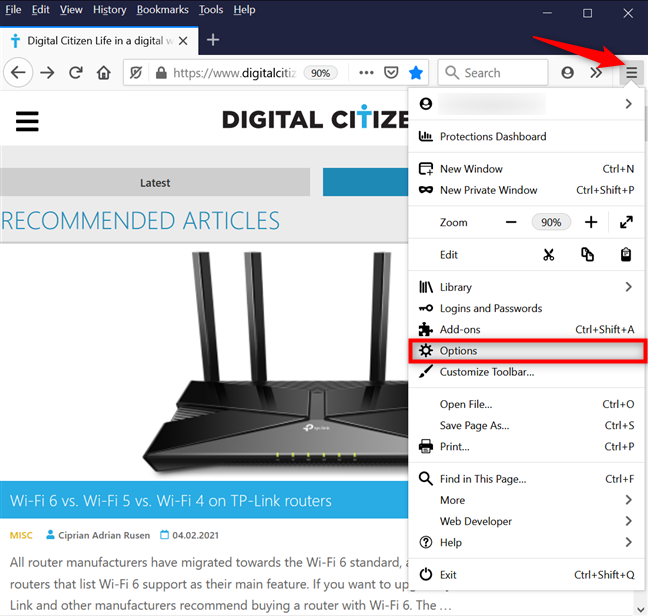
Firefox 옵션 열기
왼쪽의 개인 정보 및 보안 탭에 액세스합니다 . 오른쪽에서 아래로 스크롤하여 '추적을 원하지 않는 웹사이트에 "추적 금지" 신호 보내기' 설정을 찾아 항상 을 선택 합니다.

Firefox 추적 안 함 설정 활성화
옵션 탭을 닫으면 이제 Mozilla Firefox가 DNT 신호를 보냅니다.
Microsoft Edge에서 DNT(추적 금지)를 켜는 방법
Microsoft Edge를 열고 오른쪽 상단에서 "설정 등" 버튼을 클릭하거나 누릅니다 . 다음 드롭다운 메뉴에서 설정 으로 이동 합니다.
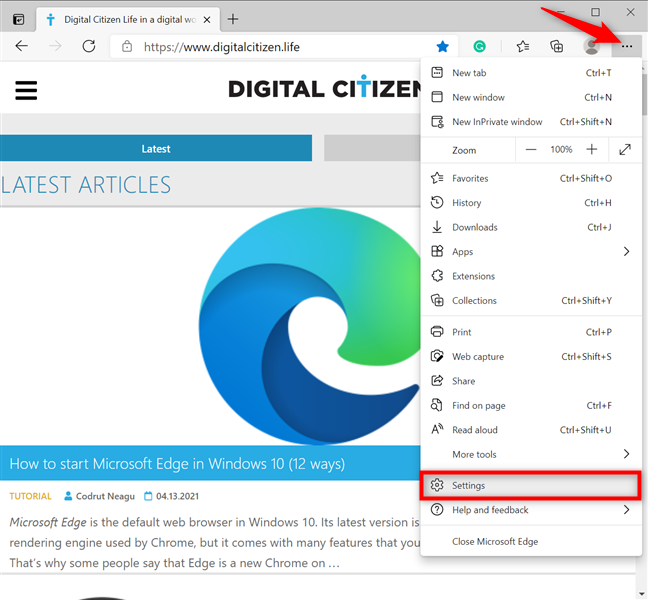
Edge 설정에 액세스
왼쪽 열에서 "개인 정보, 검색 및 서비스" 탭에 액세스합니다 . 그런 다음 오른쪽 창에서 "개인 정보" 까지 아래로 스크롤 하고 '"추적 안 함" 요청 보내기' 항목을 눌러 활성화합니다.
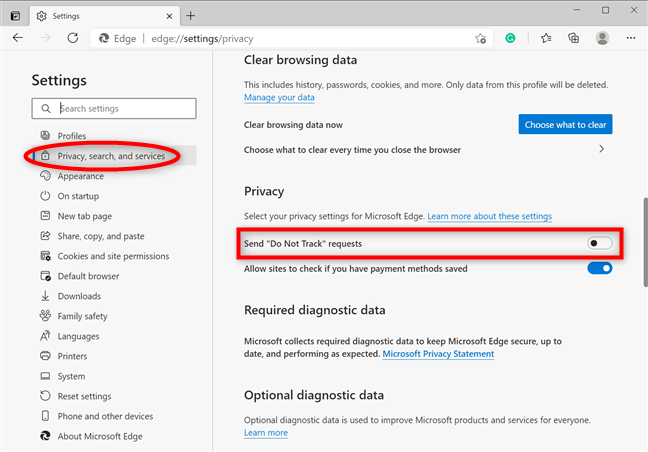
추적 안 함 요청을 보내려면 클릭하거나 탭하세요.
Do Not Track 은 전적으로 귀하가 방문하는 웹사이트에 달려 있다는 팝업이 표시됩니다 . 요청 보내기 버튼을 클릭하거나 탭 합니다.
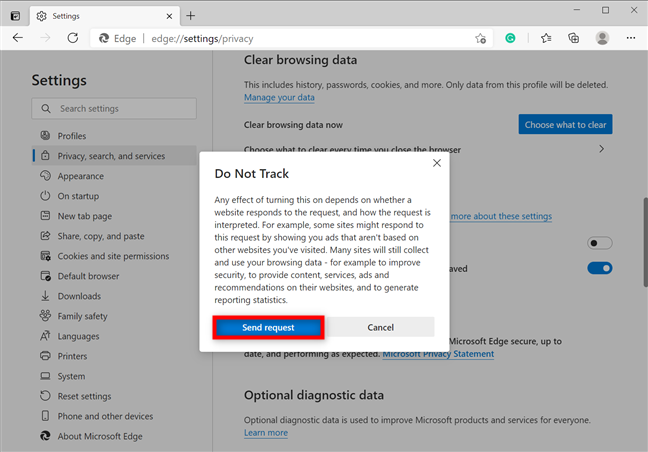
요청 보내기를 눌러 선택을 확인하십시오.
Do Not Track 스위치가 켜져 있으므로 이제부터 Microsoft Edge는 웹 사이트에 액세스할 때 DNT 요청을 포함합니다 . 설정 탭을 닫으면 완료됩니다.
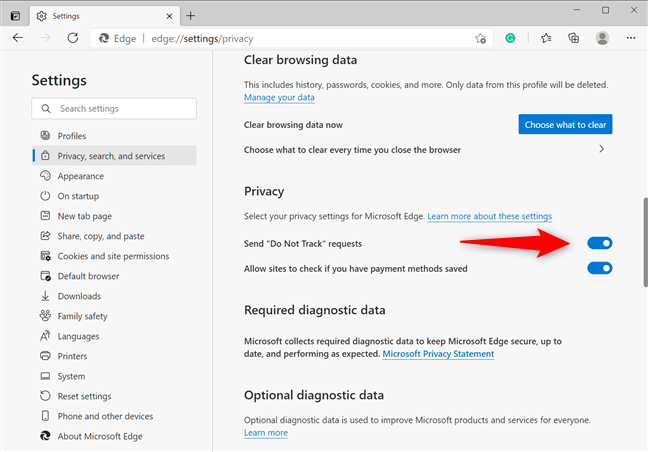
Edge DNT 스위치가 활성 상태입니다.
Opera에서 추적 금지를 활성화하는 방법
Opera 에서 왼쪽 상단에 표시된 "Opera 사용자 지정 및 제어" 버튼 을 클릭하거나 탭합니다 . 메뉴 라는 단어 옆에 문자 O 처럼 보입니다 . 그런 다음 설정 을 클릭하거나 탭 합니다 .
팁: 또는 키보드에서 ALT + P 를 눌러 Opera의 설정 을 열 수 있습니다.
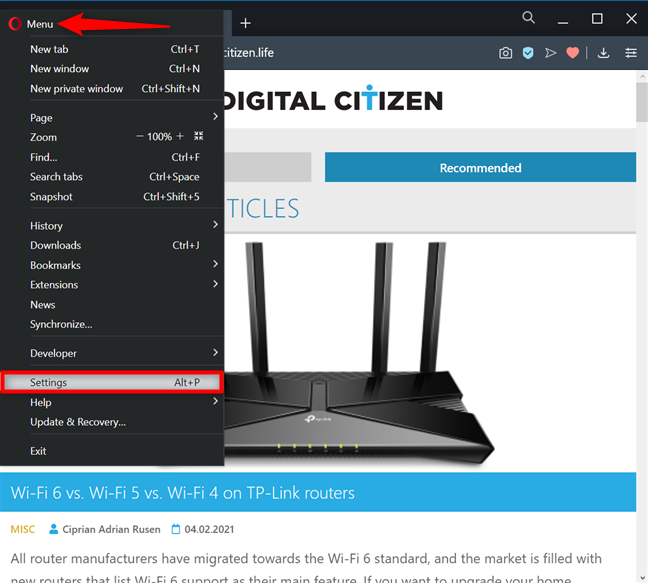
Opera의 설정에 액세스
왼쪽 사이드바에서 고급 을 클릭하거나 탭 하여 드롭다운 메뉴를 표시한 다음 "개인 정보 및 보안 . " 오른쪽에서 "쿠키 및 기타 사이트 데이터 . "
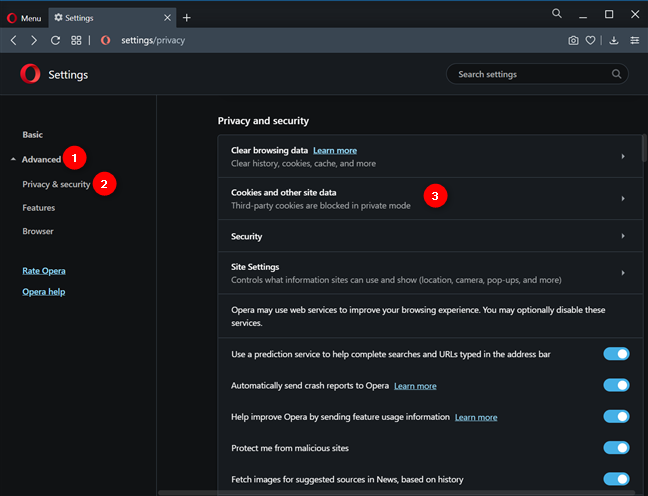
쿠키 및 기타 사이트 데이터에 액세스
그런 다음 '검색 트래픽과 함께 "추적 안 함" 요청 보내기' 옵션을 클릭하거나 탭 하여 활성화합니다.
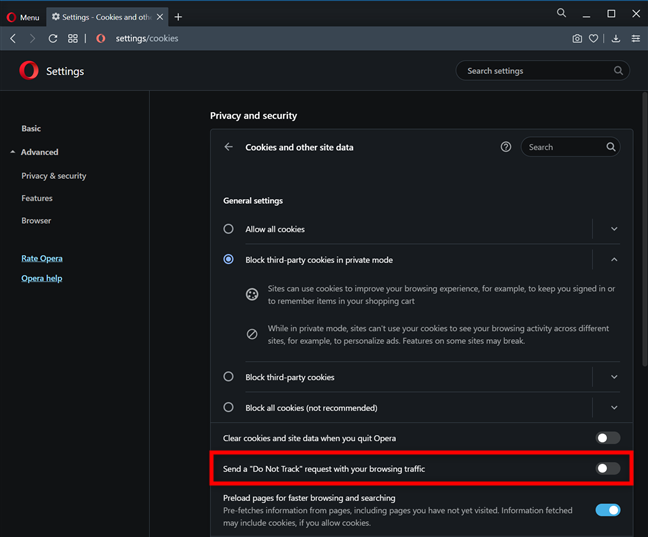
인터넷을 검색할 때 DNT 요청을 보내려면 누르세요.
팝업을 통해 Do Not Track 및 작동 방식에 대해 자세히 알 수 있습니다. 확인 을 클릭하거나 탭 합니다 .

확인을 눌러 Opera에서 추적 금지를 활성화하십시오.
스위치에서 볼 수 있듯이 이제 Do Not Track 이 활성화되었습니다. 설정을 닫으면 Opera가 이제 방문하는 웹사이트에 DNT 신호를 보냅니다.

스위치는 Opera에서 Do Not Track을 성공적으로 활성화했음을 보여줍니다.
Do Not Track 요청을 보내려는 이유는 무엇입니까?
DNT 를 활성화 하면 검색 기록을 좀 더 비공개로 만드는 데 도움이 될 수 있지만 그렇다고 해서 모든 웹사이트, 광고 네트워크 및 타사 서비스가 사용자 추적을 중지하는 것은 아닙니다. 그들 중 일부는 DNT 설정을 무시하고 똑같이 추적합니다. 이 튜토리얼을 닫기 전에 Do Not Track 요청 을 보내기로 결정한 이유 와 이후의 브라우징 경험을 아래에 댓글로 남겨주세요.
웹 브라우저를 사용하여 Windows 10 Mobile 및 Windows Phone용 앱을 설치하는 효율적인 방법을 알아보세요.
Windows PC 또는 장치에 연결하는 모든 종류의 미디어 또는 장치에 대한 기본 자동 실행 동작을 변경하는 방법.
Mac에서 작업 그룹을 변경하시겠습니까? Mac이 Windows 또는 Linux를 사용하는 컴퓨터를 포함하여 다른 컴퓨터와 네트워크에서 잘 작동하도록 올바르게 설정하는 방법은 다음과 같습니다.
Android 스마트폰의 빠른 설정, Google 어시스턴트 또는 Google Play 스토어의 손전등 앱을 통해 손전등을 쉽게 켜는 방법을 알아보세요.
TP-Link Wi-Fi 6 라우터에서 IPv6 설정을 어떻게 찾나요? TP-Link 라우터에서 IPv6을 활성화하고 모든 관련 설정을 변경하는 방법. 전문가의 팁도 포함되어 있습니다.
Windows 10에서 Microsoft Edge 다운로드 위치를 변경하고 다운로드 저장 프롬프트를 활성화하는 방법에 대해 알아보세요.
Windows 10 및 Windows 11에서 게임 모드를 켜는 방법을 알아보세요. 최적의 게임 성능을 위한 팁입니다.
화면을 잠글 때 Huawei 스마트폰이 앱을 강제 종료하지 않도록 하는 방법. 바이러스 백신, 자녀 보호 기능, 음성 녹음기, 피트니스 추적기 또는 탐색 앱 비활성화를 중지하는 방법.
iPhone 또는 iPad에서 두 가지 방법으로 언어를 변경하는 방법을 알아보세요! 스페인어, 중국어, 독일어 또는 기타 언어로 전환합니다.
전체 화면 Google Chrome 및 기타 브라우저에 넣는 방법: Mozilla Firefox, Microsoft Edge 및 Opera. 전체 화면 모드를 종료하는 방법.
Windows는 암호를 얼마나 안전하게 저장합니까? 암호를 쉽게 읽는 방법과 보안을 강화하는 팁을 알아보세요.
고급 보안이 포함된 Windows 방화벽이란 무엇입니까? 고급 보안으로 Windows 방화벽을 여는 방법은 무엇입니까? 기존 규칙을 보고 비활성화하거나 제거하거나 속성을 변경하는 방법.
몇 번의 탭으로 iPhone 키보드를 다른 언어 또는 레이아웃으로 변경하는 방법을 알아보십시오! iPhone 키보드를 추가, 변경 및 전환합니다.
내가 가지고 있는 PowerPoint 버전은 무엇입니까? Microsoft PowerPoint의 최신 버전은 무엇입니까? 최신 버전의 PowerPoint로 업데이트하려면 어떻게 합니까?
CMD를 포함하여 Windows Defender 방화벽을 여는 데 사용할 수 있는 모든 방법, 바로 가기 및 명령.
삼성폰에서 Galaxy AI를 더 이상 사용할 필요가 없다면, 매우 간단한 작업으로 끌 수 있습니다. 삼성 휴대폰에서 Galaxy AI를 끄는 방법은 다음과 같습니다.
인스타그램에 AI 캐릭터를 더 이상 사용할 필요가 없다면 빠르게 삭제할 수도 있습니다. 인스타그램에서 AI 캐릭터를 제거하는 방법에 대한 가이드입니다.
엑셀의 델타 기호는 삼각형 기호라고도 불리며, 통계 데이터 표에서 많이 사용되어 숫자의 증가 또는 감소를 표현하거나 사용자의 필요에 따라 모든 데이터를 표현합니다.
모든 시트가 표시된 Google 시트 파일을 공유하는 것 외에도 사용자는 Google 시트 데이터 영역을 공유하거나 Google 시트에서 시트를 공유할 수 있습니다.
사용자는 모바일 및 컴퓨터 버전 모두에서 언제든지 ChatGPT 메모리를 끌 수 있도록 사용자 정의할 수 있습니다. ChatGPT 저장소를 비활성화하는 방법은 다음과 같습니다.
기본적으로 Windows 업데이트는 자동으로 업데이트를 확인하며, 마지막 업데이트가 언제였는지도 확인할 수 있습니다. Windows가 마지막으로 업데이트된 날짜를 확인하는 방법에 대한 지침은 다음과 같습니다.
기본적으로 iPhone에서 eSIM을 삭제하는 작업도 우리가 따라하기 쉽습니다. iPhone에서 eSIM을 제거하는 방법은 다음과 같습니다.
iPhone에서 Live Photos를 비디오로 저장하는 것 외에도 사용자는 iPhone에서 Live Photos를 Boomerang으로 매우 간단하게 변환할 수 있습니다.
많은 앱은 FaceTime을 사용할 때 자동으로 SharePlay를 활성화하는데, 이로 인해 실수로 잘못된 버튼을 눌러서 진행 중인 화상 통화를 망칠 수 있습니다.
클릭 투 두(Click to Do)를 활성화하면 해당 기능이 작동하여 사용자가 클릭한 텍스트나 이미지를 이해한 후 판단을 내려 관련 상황에 맞는 작업을 제공합니다.
키보드 백라이트를 켜면 키보드가 빛나서 어두운 곳에서 작업할 때 유용하며, 게임 공간을 더 시원하게 보이게 할 수도 있습니다. 아래에서 노트북 키보드 조명을 켜는 4가지 방법을 선택할 수 있습니다.
Windows 10에 들어갈 수 없는 경우, 안전 모드로 들어가는 방법은 여러 가지가 있습니다. 컴퓨터를 시작할 때 Windows 10 안전 모드로 들어가는 방법에 대한 자세한 내용은 WebTech360의 아래 기사를 참조하세요.
Grok AI는 이제 AI 사진 생성기를 확장하여 개인 사진을 새로운 스타일로 변환합니다. 예를 들어 유명 애니메이션 영화를 사용하여 스튜디오 지브리 스타일의 사진을 만들 수 있습니다.
Google One AI Premium은 사용자에게 1개월 무료 체험판을 제공하여 가입하면 Gemini Advanced 어시스턴트 등 여러 업그레이드된 기능을 체험할 수 있습니다.
iOS 18.4부터 Apple은 사용자가 Safari에서 최근 검색 기록을 표시할지 여부를 결정할 수 있도록 허용합니다.




























